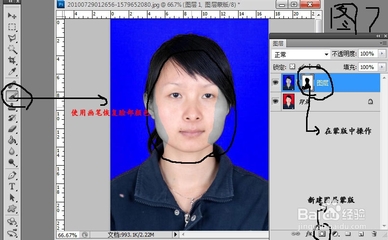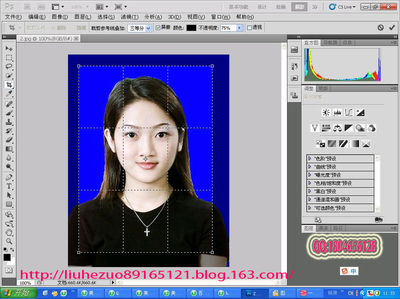无论是职场上、校园里,办事办证都需要用到证件照片,今天就跟大家来一起学习下如何用Photoshop 软件来DIY两寸蓝底证件照。
如何制作两寸蓝底证件照——工具/原料上半身照片Photoshop软件如何制作两寸蓝底证件照——方法/步骤
如何制作两寸蓝底证件照 1、
打开照片,点“图像--图像大小”,设置两寸照片的尺寸,宽度*高度:446*650
如何制作两寸蓝底证件照 2、
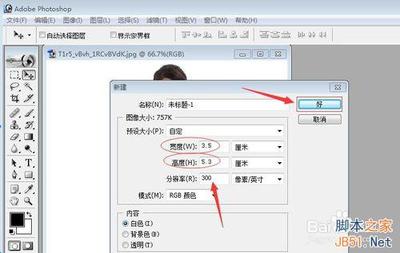
设置蓝色RGB,R67, G142, B 219。
如何制作两寸蓝底证件照_两寸证件照尺寸
如何制作两寸蓝底证件照 3、
点击工具栏中的魔棒工具,容差设置为20,点击照片进行选中图像。
如何制作两寸蓝底证件照 4、
点油漆桶工具,对选区进行填充。按Ctrl+D取消选区。
如何制作两寸蓝底证件照_两寸证件照尺寸
如何制作两寸蓝底证件照 5、
最后,点文件--存储为,将证件照重命名保存为JPG格式。品质选12,最佳,点确定。OK了,两寸蓝底证件照出炉了
如何制作两寸蓝底证件照_两寸证件照尺寸
 爱华网
爱华网